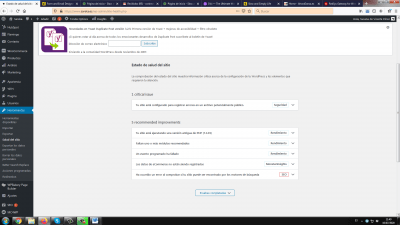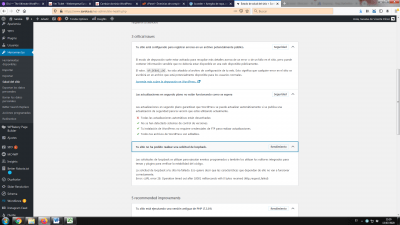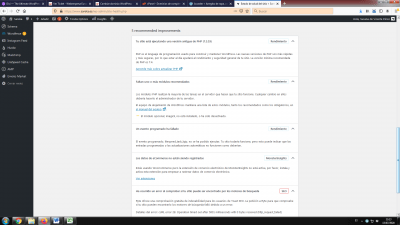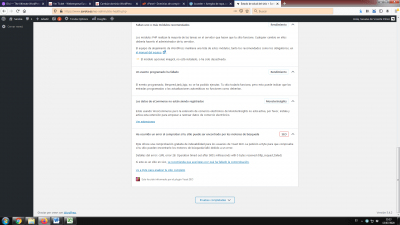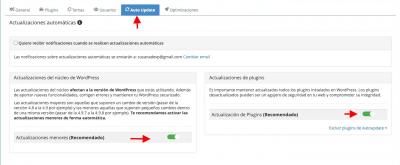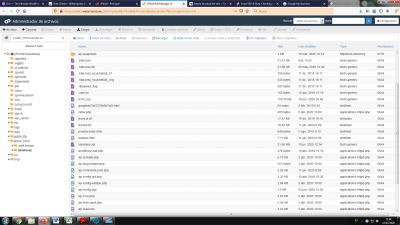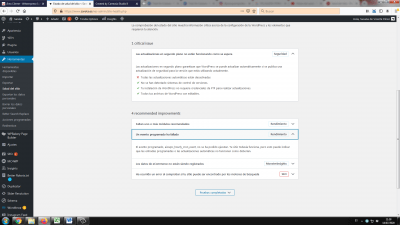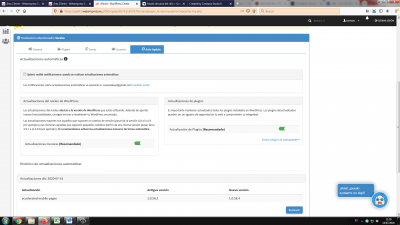Hola Susana.
Si pulsas en cada bloque mostrará cual es la causa de este aviso.
Despliega todas las celdas y adjunta una captura de los avisos para ver a que hacen referencia.
Un saludo
Hola Susana.
Para el aviso de seguridad de Debug:
.- edita el archivo wp-config que se encuentras en la raíz de la carpeta donde tienes la instalación y elimina este código:
/**
* For developers: WordPress debugging mode.
*
* Change this to true to enable the display of notices during development.
* It is strongly recommended that plugin and theme developers use WP_DEBUG
* in their development environments.
*/
define('WP_DEBUG',true);
define('WP_DEBUG_DISPLAY', false);
define( 'WP_DEBUG_LOG', true );
ini_set( 'log_errors', 1 );
ini_set( 'error_log', 'WP_CONTENT_DIR' . '/debug.log' );
Para el team de las actualizaciones:
.- Accede a tu cuenta de cPanel -> WpCenter u pulsa en Auto Upgrade
.- Deja activas las actualizaciones automáticas:
El aviso seguirá mostrándose pero no tienes que hacer caso de el.
Sobre el aviso de Loopback tampoco tienes que hacerle caso:
el aviso se debe a que esa comprobación se basa solo en el número de versión de cURL sin tener en cuenta el Sistema Operativo.
Nosotros utilizamos un Sistema Operativo que intenta combinar seguridad y estabilidad, para ello tiene versiones actualizadas por ellos mismos https://www.redhat.com/es/blog/package-versions-why-our-package-versions-are-almost-never-bumped
De esta forma no hay problema de compatibilidad, no nos vemos afectados por errores de versiones no probadas lo suficiente y se añaden los parches necesarios para que tenga todas las funcionalidades y no tenga vulnerabilidades.
En resumen, es un falso positivo por lo que eso no afectaría al funcionamiento del plugin.
Sobre la version de PHP, puedes modificarla fácilmente desde tu cuenta de cPanel, seria instalar la version 7.4
Tienes una guia en este enlace -> https://guias.webempresa.com/preguntas-frecuentes/cambiar-la-version-php/
Sobre el Módulo Imagick, este es un modulo de PHP que no está permitido por motivos de seguridad ya que hacen falta una serie de permisos que hacen que la web sea vulnerable y cualquier usuario podría tomar el mando. No es un módulo necesario.
Lo del evento programado ya lo solucionamos con lo que hiciste de las actualizaciones.
Ves revisando lo que te comento por que los demás avisos están relacionados con lo que te indico.
Un saludo
.- edita el archivo wp-config que se encuentras en la raíz de la carpeta donde tienes la instalación y elimina este código:
1- En cuánto a este punto, como hay un child theme, necesito que me detalles bien los pasos. Desde estar en cpanel.
2- Hecho lo del upgrade y versión php.
3- A nivel SEO nos poenen esto: Ryte ofrece una comprobación gratuita de indexabilidad para los usuarios de Yoast SEO. La petición a Ryte para que compruebe si tu sitio pueden encontrarlo los motores de búsqueda falló debido a un error.
Detalles del error: cURL error 28: Operation timed out after 5001 milliseconds with 0 bytes received (http_request_failed)
¿Qué es este error? ¿Puedo hacer algo al respecto?
Hola susana.
En cuánto a este punto, como hay un child theme, necesito que me detalles bien los pasos. Desde estar en cpanel.
No tienes que llegar a la carpeta de la plantilla, el archivo se encuentra en la raíz de la instalación
.- Accedes a tu cuenta de cPanel.
.- Selecciona administrador de archivos
.- Dentro de la carpeta de la instalación tienes el archivo wp-config que tienes que editar
A nivel SEO nos poenen esto: Ryte ofrece una comprobación gratuita de indexabilidad para los usuarios de Yoast SEO
Ryte es una plataforma de Seo
Lo que te indiac es que crees una cuenta para Ryte pero no es necesario eso ya depende de ti:
tienes información en este enlace:
-> https://yoast.com/yoast-seo-ryte/
Detalles del error: cURL error 28:
esto es lo que te comente en al anterior respuesta, no tienes que hacer caso de ese aviso.
el aviso se debe a que esa comprobación se basa solo en el número de versión de cURL sin tener en cuenta el Sistema Operativo.
Nosotros utilizamos un Sistema Operativo que intenta combinar seguridad y estabilidad, para ello tiene versiones actualizadas por ellos mismos https://www.redhat.com/es/blog/package-versions-why-our-package-versions-are-almost-never-bumped
De esta forma no hay problema de compatibilidad, no nos vemos afectados por errores de versiones no probadas lo suficiente y se añaden los parches necesarios para que tenga todas las funcionalidades y no tenga vulnerabilidades.
En resumen, es un falso positivo por lo que eso no afectaría al funcionamiento del plugin.
Un Saludo
Hola
Debes seleccionar wp-config.php , los otros archivos deben ser copias, pero no estan funcionando.
Saludos.
Hecho lo de wp-config. Me faltan dos cosas:
- Las actualizaciones en segundo plano.
- El evento programado, aiowps_hourly_cron_event, no se ha podido ejecutar. Tu sitio todavía funciona, pero esto puede indicar que las entradas programadas o las actualizaciones automáticas no funcionen como deberían.
¿Hago caso o no hace falta? Gracias y saludos
Hola susana.
Las actualizaciones en segundo plano
No tienes que hacer nada, el tema del cron de WordPress y lo que hace es actualizar plugins, plantillas y el propio wordpress automáticamente, esto lo puedes hacer desde tu cuenta de cPanel
- Accede a tu cuenta de cPanel -> WpCenter u pulsa en Auto Upgrade
.- Deja activas las actualizaciones automáticas:
El evento programado, aiowps_hourly_cron_event
Lo mismo que el anterior, el cron de WordPress da muchos fallos, no tienes que hacer caso de esos avisos.
Un saludo
Hola susana.
Nada, Gracias a ti por consultar 😉
Cualquier consulta que tengas ya sabes que nos encontrarás por aquí
Cerramos el tema.
Un saludo